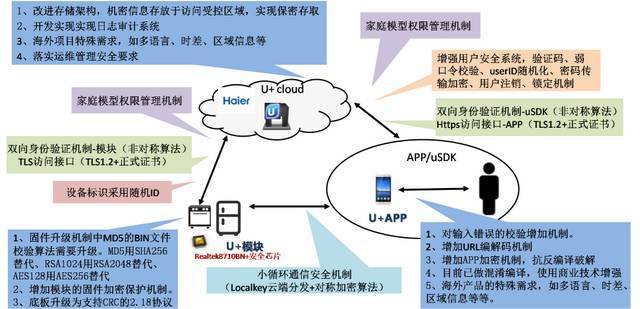有时小编真的无法理解一个朋友的大脑回路。
把Windows 10的“照片”磁贴,曾经自作主张的把电脑里的图片做成了幻灯片,还在开始菜单上循环播放,还问我喜欢吗?
幸运的是,小编及时发现了,才避免了它酿成了大祸,有损小编一世英名。

实际上,Windows 10还隐藏了一个很恐怖的功能,该功能秘密记录了我们使用电脑的所有活动。
此功能称为时间线。
用户打开过的文档,运行的程序,查看的图片和视频,访问的网页等均由它记录。
此功能的主要作用是帮助用户改善他们的工作流程,使用户可以快速返回到以前的工作上。
但是,Microsoft并未大肆宣传此功能的存在,导致许多用户都没有使用过它,甚至不知道它的存在。

您可以在任务栏上找到其图标,称为“任务视图”。
您也可以鼠标右键点击任务栏空白处→“显示任务视图按钮”来隐藏或者显示它。
键盘快捷键是Win + Tab。
打开“任务视图”后,第一行是虚拟桌面。您可以在此处创建多个桌面,并且在每个桌面上运行的程序不会互相干扰。
第二行是当前正在运行的程序的列表虚拟桌面快捷键,等效于Alt + Tab的效果。
接下来是“时间线”功能。

您在这台电脑上完成的各种操作都会在这里显示,点击就可以回到当时的状态。
时间线的功能默认情况下处于启用状态。如果需要,还可以将其同步到云上,以便还可以在其他电脑上登陆您的微软账户,同步时间线。
但是,时间线也有一个致命的缺陷:不能禁止它监视特定程序的活动。
从隐私的角度来看,这是很可怕的一件事情。
如果您经常使用电脑学习“日本文化”或做其他不希望被别人知道的事情,小编还是建议您将这个功能关闭
因为Win + Tab是很容易被误触的。

您可以按“Win + I”打开“设置”→“隐私”→“活动历史记录”,然后选择关闭“在此设备上存储我的活动历史记录”。
您还可以点击下面的“清除活动历史记录”来清除当前时间线。
如果要在多个设备上同步时间线,还可以勾选下面的“向Microsoft发送我的活动历史记录”。
这会将您的历史记录同步到Microsoft的服务器。
如果启用了同步功能,并且想要清除已上传到云的历史记录。
可以选择访问此网站:
https://account.microsoft.com/privacy/activity-history?refd=account.microsoft.com
此外,Windows 10文件夹左侧的“快速访问”还将记录用户最近打开的文件夹。很多信息也容易暴露。在这个容易泄漏信息的时代虚拟桌面快捷键,大家还是要警惕一点,保护好自己的个人隐私。

限 时 特 惠: 本站每日持续更新海量各大内部创业教程,一年会员只需98元,全站资源免费下载 点击查看详情
站 长 微 信: muyang-0410